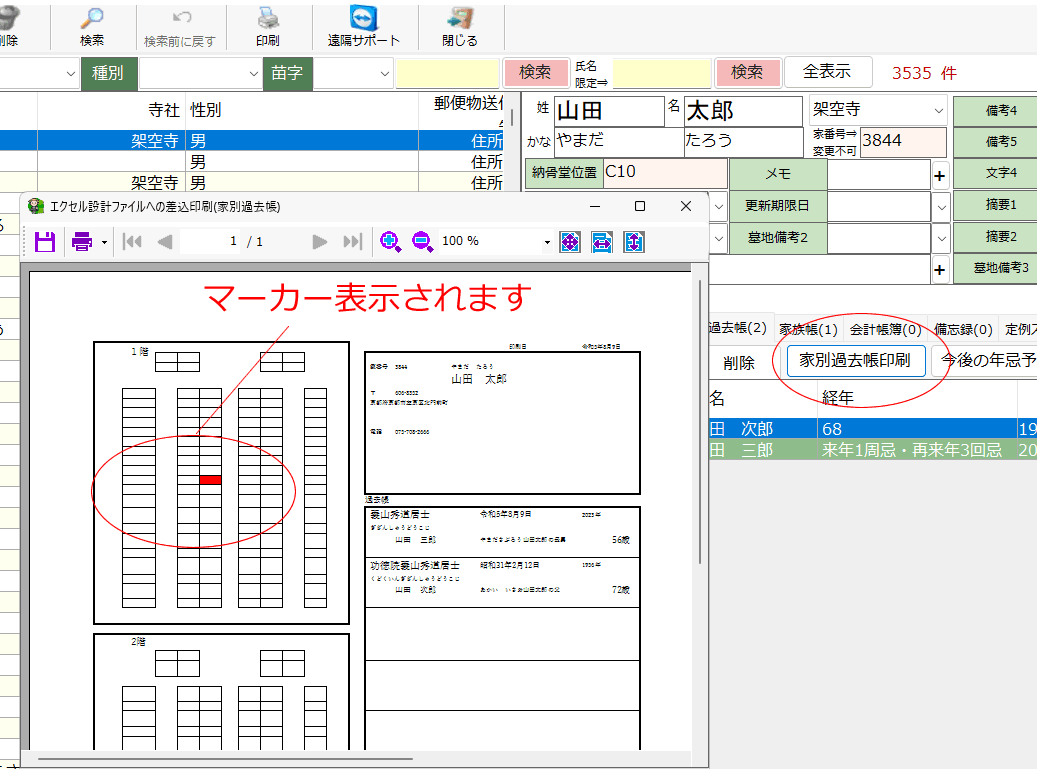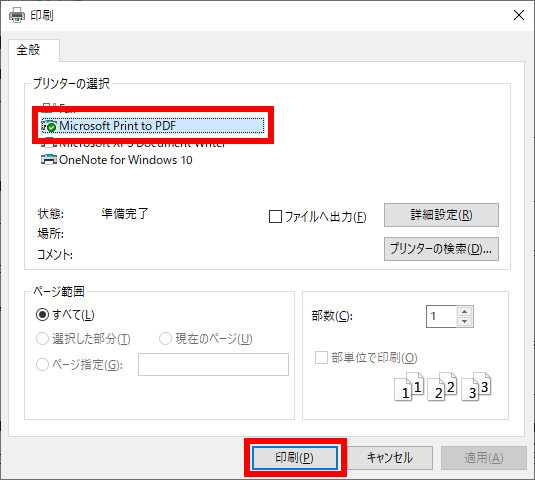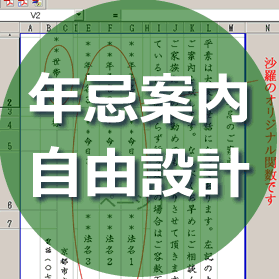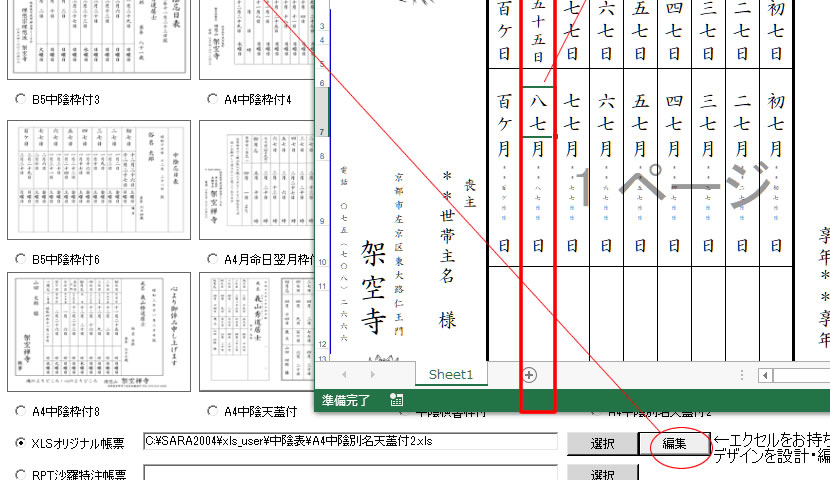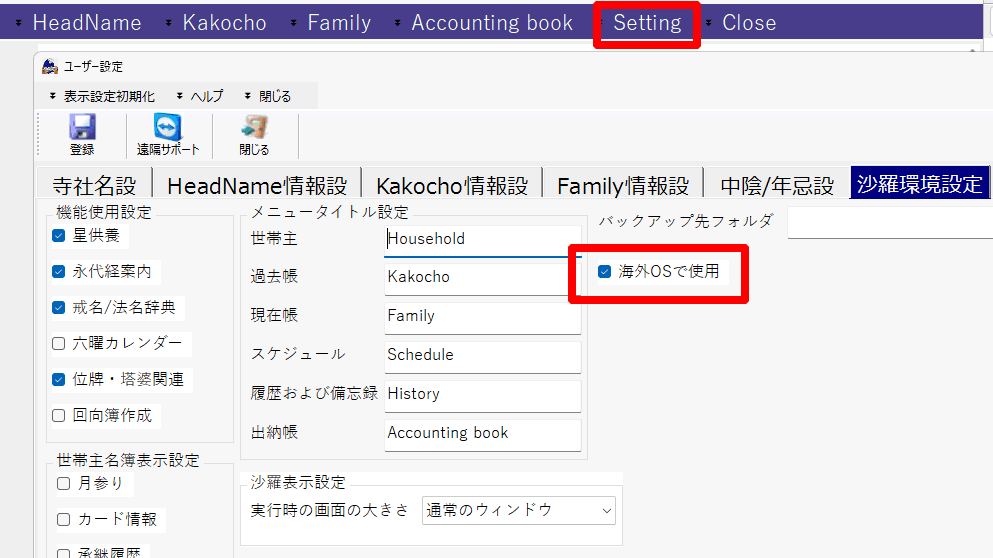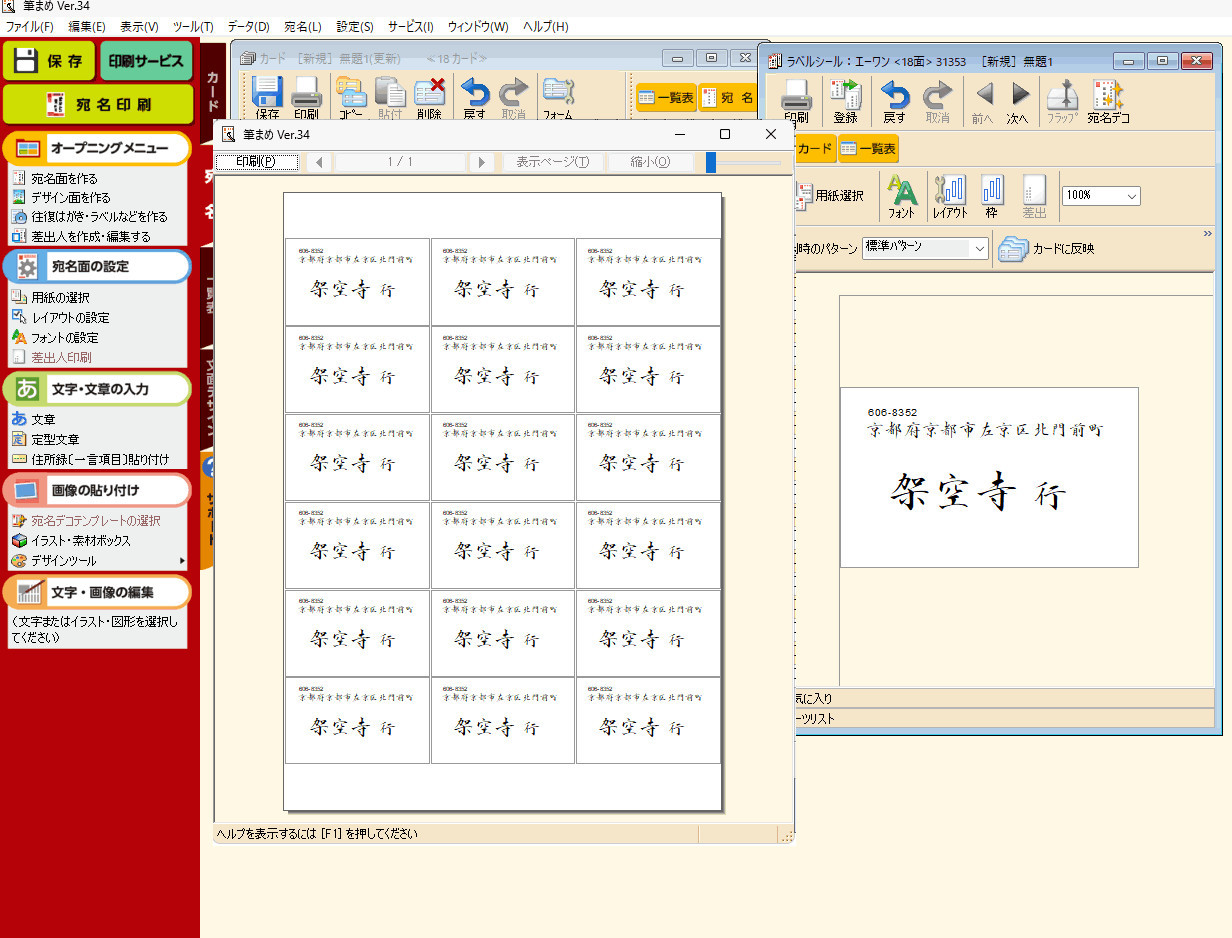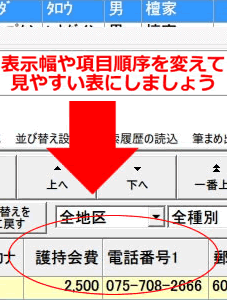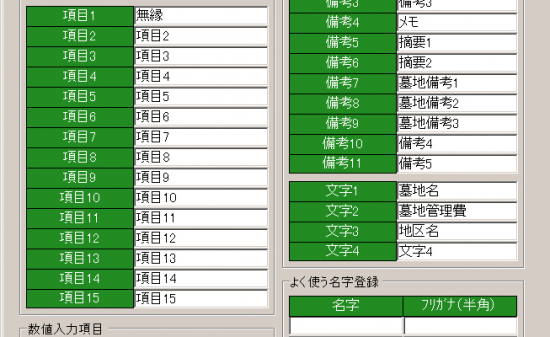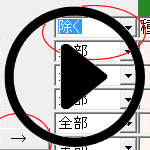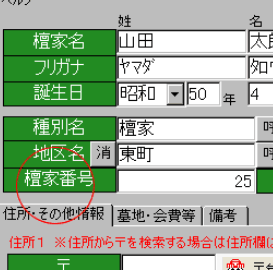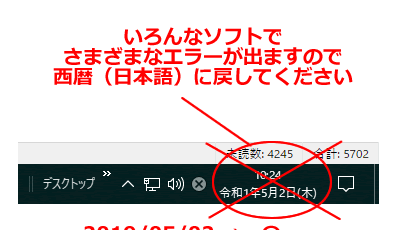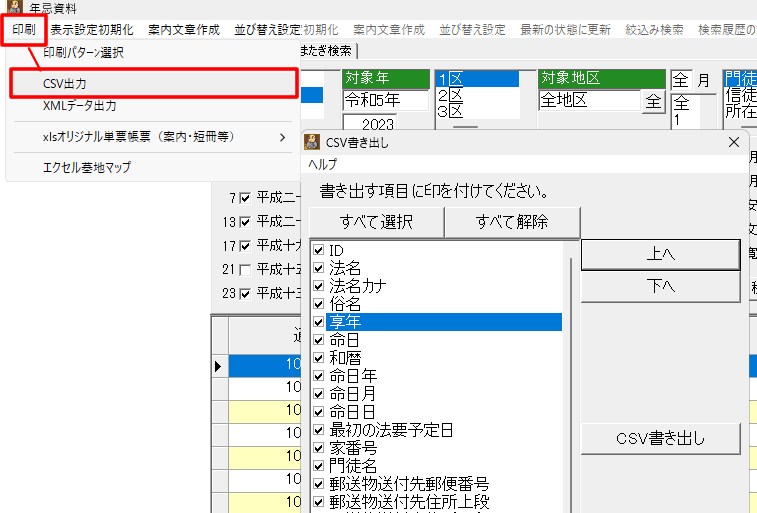
※要注意とは、❶保存先の指定間違い ❷重複項目エラー ❸ 住所などの誤変換 です。
※「すべて解除」してから必要な項目に印をつけていく方が早いかも。。。です。
各画面ツールバーの印刷にあります。
※一覧画面上で検索して絞り込んだ状態のデータを他のソフトで使ったり作表できるようCSV出力できます。
POINT※しかし、その書き出したCSVを加工して沙羅に再インポートできるわけではありませんのでご留意ください。
なぜかというと、例えば書き出したCSVにデタラメな情報を入れたとしまして、それが沙羅にインポートできてしまったら元も子もなくなる、、、といいますか、ファイルが壊れます。また、基本的にデータ形式・フィールドの形式が異なります。見えているCSVファイルだけではなく、あらゆる他のテーブルとの絡みがあるからです。無茶なことはしないようにお願いいたします。
例:数値・日付・真偽・・等々
※注意:Cドライブ直下には書き出しできません。CSV出力は「ドキュメント」「ディスクトップ」など書き込み可能な場所に書き出してください。
住所録データ・過去帳データ・年忌該当データ・絞り込み検索データ・会計データ、、、簡単に出力できますので他アプリへの転用が可能です。
要注意❶ 書き出す場所にご注意ください。
※CSV出力する場合は、「ドキュメントフォルダ(マイドキュメント)やデスクトップ」などユーザー権限で書き込み可能な場所に出力してください。
Cドライブ直下やCD-ROMなどには出力できませんのでご注意ください。
Tips※書き込み可能な場所でなかったり、Windowsやセキュリティソフトでの書込監視場所に書き出した時、削除され「ファイルが移動または見つかりません」となる場合があります。
CSV出力は左上ツールバーの「印刷」にあります。
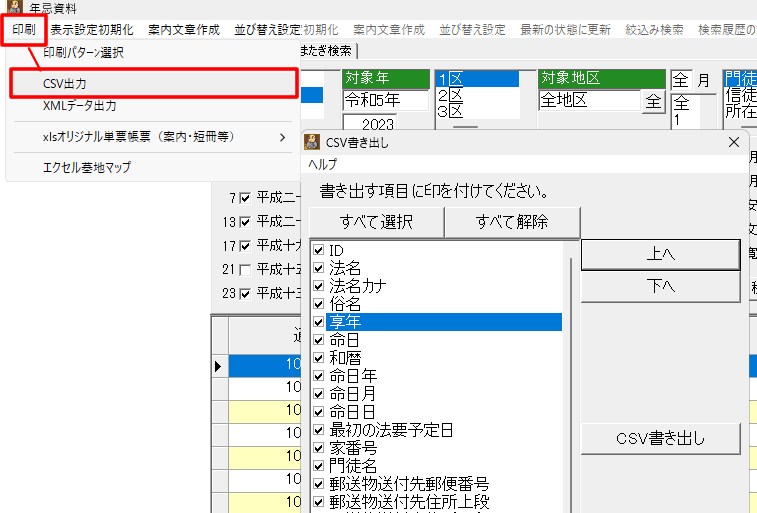
※2023/03/25追記:『名簿からのCSV出力項目の中に、以前は見えていた役職の下の備考がない!』というご連絡を受けまして、リモートサポートしたところ、画面のテキストの大きさが175%になっていて、画面からはみ出ていて備考が見えていませんでした。(画面のプロパティ「ディスプレィ設定」にて)パソコン推奨の設定にしてからお試しいただけますでしょうか。ご不明な場合はお電話ください。
要注意❷ ユーザー設定の注意点
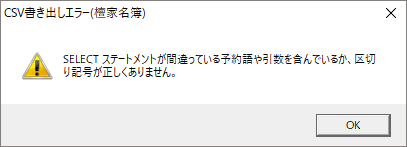
CSV書き出しを実行する時に「SELECTステートメントが間違っている予約語や引数を含んでいるか、区切り記号が正しくありません」というエラーが出たら、すべて閉じ、沙羅の起動画面に戻って「ユ-ザー設定」「お檀家さん情報設定」「過去帳情報設定」などの項目名に ”-”マイナスや”,”カンマなどの記号を使っていないか見直していただけますでしょうか。
「ユーザー設定の自由項目名」は、”,(コンマ)”や記号を入力しないで下さい。(エラーの原因となります)
POINT項目名が重複しているとエラーになります。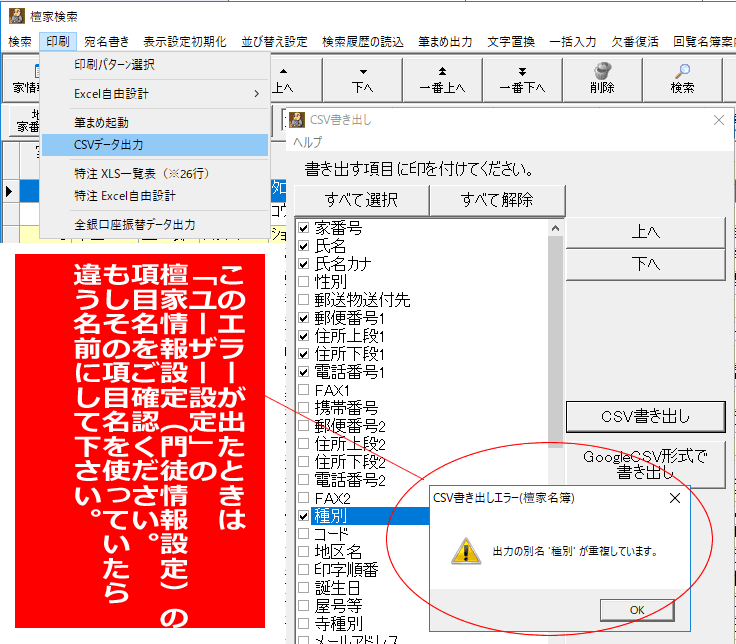
POINT他ソフトにて利用するためにCSV出力をしよう!とお考えの方がお身だと思いますが、、宛名書き用途でしたら「CSV出力」ではなく「筆まめ出力」の方がエラーがなく、お薦めします。筆まめには、「住所録出力」のほか「過去帳・年忌の短冊出力」もできます。
要注意❸ 重要!CSV出力の際にエクセル連動にする場合は、住所にご注意ください!
CSV出力での注意点:例えば、東京都港区六本木1-2-3という住所の方がいたとします。住所上段には「東京都港区六本木」で、住所下段に「1-2-3」と入力したとします。
これをCSV出力すると、1-2-3がエクセルで開くと2001年2月3日と「日付型」のように変換表示されてしまいます。
この場合は住所上段に「東京都港区六本木1-2-3(番地も住所上段に入れる)」と入力していただくか、住所下段に「1丁目2-3」(”丁目”などの全角漢字カナを1文字以上入れる)のいづれかで入力して下さい。
※オススメなのは番地も上段に入れる(下段にはマンション名など)がベストです。
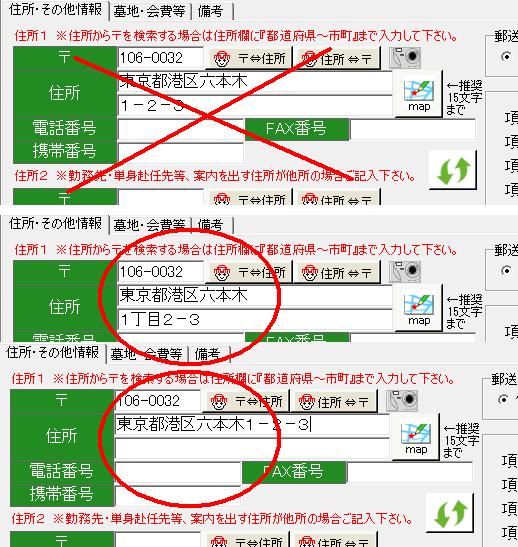
※通常の沙羅利用だけであれば、1-2-3でも全然問題はありません。
※「エクセル自由設計」での出力の場合は問題はありません。
「エクセル自由設計」をされる方はこちらをクリックして下さい。サポートいたしますので、ぜひチャレンジしてみて下さい。
CSV出力の方法・おさらい
名簿画面で検索を行って絞り込んだ状態で、[ツールバー]→[印刷]→[CSVデータ出力]にてCSVに書き出すことができます。
書き出した後にはExcelがインストールされている場合は、自動起動します。
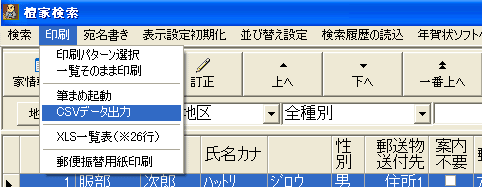
エクセルをお持ちの方は、ぜひお試し下さい。とても便利です。
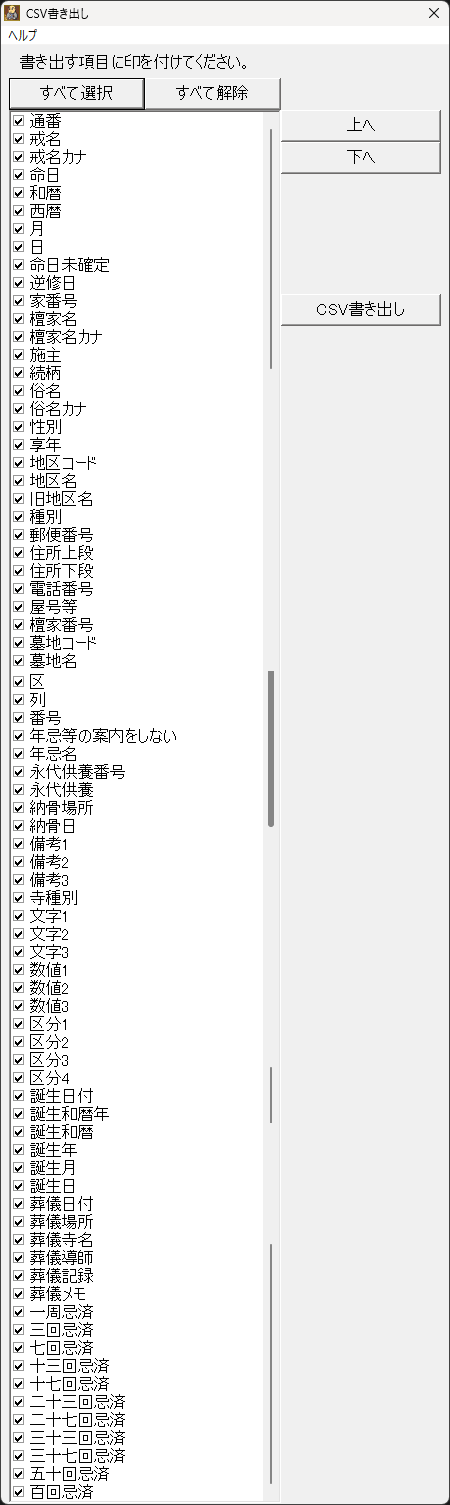
※上図は過去帳のCSV書き出し設定画面です。
※書き出されたCSVファイルの1行目はフィールド名が表示されます。
名簿を修正するのは面倒なのでとりあえず問題を回避したい、、、、時は
ちょっと面倒ですが、以下の方法でインポートする、、、という方法もあります。
(ほかに問題が潜在しているかもしれませんので、あまりおすすめできませんが)
(1)CSV出力が終わったときは、「開きますか」で「いいえ」をクリック
↓
(2)沙羅を終了して、エクセルで白紙を開く(以下、エクセルでの作業です)
↓
(3)「データ」→「外部データの取り込み」で区切り記号を「カンマ」、列のデータ形式を「文字列」
とする方法などがあります。